Fix McAfee VPN ne fonctionne pas ou problèmes de connexion sur PC Windows

Si McAfee VPN dans McAfee LiveSafe, McAfee Antivirus Plus, McAfee Total Protection ou McAfee Safe Connect est installé sur votre ordinateur Windows 11 ou Windows 10. Néanmoins, si vous remarquez que le VPN ne fonctionne pas ou que vous rencontrez des problèmes de connexion , cet article est destiné à vous aider à trouver des solutions à ces problèmes.
Vous rencontrerez les mêmes erreurs sur tous les produits McAfee qui incluent la fonctionnalité VPN – à la base, toutes ces variantes partagent le même moteur VPN. Lorsque vous ne parvenez pas à vous connecter à Internet via McAfee VPN et que la connexion échoue ou lorsque vous cliquez sur la diapositive Paramètres VPN ou Centre d’action, l’un des messages d’erreur suivants peut s’afficher :
- Nous ne pouvons pas nous connecter au VPN pour le moment.
- Il n’y a pas de connexion Internet.
- Oops! Quelque chose s’est mal passé.
- Il y a peut-être un problème avec votre pilote TAP.
- Vous avez peut-être atteint votre limite de 5 appareils.
- Vous n’êtes qu’à quelques clics d’un Wi-Fi plus sûr.
- Installez Microsoft. RAPPORTER.
- Nous ne pouvons pas nous connecter au VPN. Votre antivirus ou votre pare-feu bloque peut-être le VPN.
Vous êtes susceptible de rencontrer ces messages d’erreur et ces problèmes pour les raisons les plus courantes suivantes :
- Mauvaise connexion Internet où votre réseau est en panne ou fluctuant ou intermittent.
- Applications en conflit où votre logiciel de sécurité (antivirus ou pare-feu) peut bloquer votre logiciel VPN.
- Votre service VPN peut être en panne ou le serveur sur lequel vous vous trouvez est en panne, ou pire, l’ensemble du client VPN.
- Le pilote de la carte réseau de votre PC est obsolète ou corrompu.
Fix McAfee VPN ne fonctionne pas ou problèmes de connexion
Si votre VPN McAfee ne fonctionne pas ou si vous rencontrez des problèmes de connexion via le logiciel sur votre PC Windows 11/10, les suggestions de problèmes généraux et spécifiques, d’erreurs et de problèmes ci-dessous peuvent vous aider à résoudre le problème sur votre système. Si vous êtes basé en Inde ou à Hong Kong, le serveur virtuel indien ou le serveur de Hong Kong est supprimé des produits McAfee VPN. Cela signifie que les utilisateurs ne pourront pas accéder aux services VPN de McAfee lorsqu’ils se trouvent physiquement en Inde ou accéder à un serveur indien depuis n’importe quel endroit. Pour les utilisateurs à Hong Kong, comme alternative, et si votre FAI le permet, essayez d’utiliser d’autres connexions virtuelles telles que le Japon ou Singapour.
Dépannage général
- Assurez-vous d’avoir une bonne connexion stable à Internet.
- Assurez-vous que votre VPN McAfee est mis à jour vers la dernière version sur votre PC.
- Changer de serveur pour se voir attribuer une adresse IP différente McAfee a soudainement cessé de fonctionner car il se peut que l’adresse IP attribuée à votre appareil par le VPN ait été identifiée et bloquée par le site Web ou l’application que vous essayez de visite.
- Vérifiez qu’une application de pare-feu ou une autre application VPN n’entre pas en conflit avec votre VPN McAfee. Si vous avez installé un autre produit de sécurité ou VPN, désinstallez-le ou désactivez-le temporairement.
- Testez un autre réseau en vous connectant au VPN sur un autre réseau pour déterminer si le problème vient de votre réseau
- Dans votre application VPN, désactivez la protection, puis ouvrez le Gestionnaire de périphériques et vérifiez s’il y a des points d’exclamation jaunes sur vos adaptateurs réseau. S’il y en a, voyez si les suggestions du guide sur la façon de corriger l’erreur Network Adapter Code 31
- Réinstallez le VPN McAfee pour avoir une nouvelle installation, en effaçant tous les problèmes sur votre appareil.
Vous n’êtes qu’à quelques clics d’un Wi-Fi plus sûr
Vous rencontrerez cette erreur si la fonction de renouvellement automatique de McAfee est désactivée. Le correctif applicable, dans ce cas, est Si votre logiciel McAfee dispose d’un VPN, vous devez activer le renouvellement automatique pour utiliser le VPN sur votre appareil Windows.
Nous ne pouvons pas nous connecter au VPN pour le moment
Vous avez peut-être atteint votre limite de 5 appareils
Ce message d’erreur est assez descriptif et concerne la licence du logiciel. Vous obtiendrez cette erreur lorsque vous essayez d’ajouter plus d’appareils que votre limite de licence ne le permet. Pour résoudre ce problème, vous devez supprimer un appareil approuvé existant afin de pouvoir ajouter un autre appareil.
Pour supprimer un appareil de confiance, procédez comme suit :
- Ouvrez la console LiveSafe ou Total Protection .
- Cliquez sur la vignette VPN sécurisé en bas de l’ onglet Accueil .
- Cliquez sur Paramètres VPN .
- Cliquez sur l’ icône X correspondant au périphérique, puis cliquez sur Supprimer .
- Si vous souhaitez supprimer le périphérique actuel, cliquez sur l’ icône X , puis cliquez sur Désactiver le VPN et supprimer .
Répétez ces étapes pour tous les autres appareils que vous ne souhaitez plus enregistrer. Après avoir supprimé au moins un appareil, vous pouvez ajouter un autre appareil. Comme alternative, vous pouvez mettre à niveau votre licence pour plus d’appareils.
Installez Microsoft. RAPPORTER
Il s’agit d’un autre message d’erreur descriptif que vous risquez de rencontrer si votre ordinateur Windows 11/10 a une version obsolète de Microsoft. NET Framework installé. Pour résoudre ce problème, vous devez mettre à jour votre Microsoft. NET Framework vers 4.6.1 ou version ultérieure.
Nous ne pouvons pas nous connecter au VPN. Votre antivirus ou votre pare-feu bloque peut-être le VPN
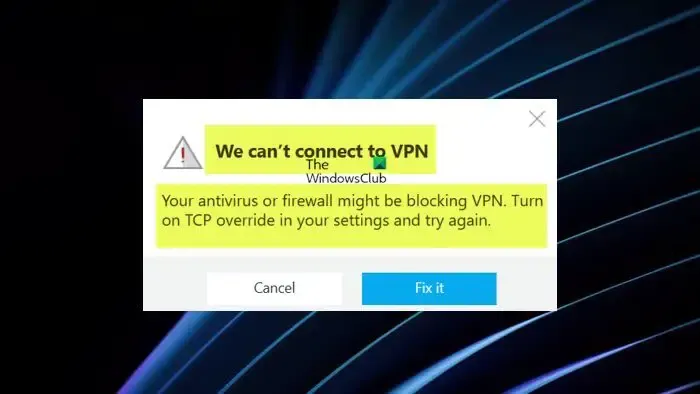
Vous obtiendrez le message d’erreur complet ci-dessous vous invitant à activer le remplacement TCP dans le menu des paramètres lorsque vous essayez de vous connecter à Internet avec McAfee Safe Connect.
Nous ne pouvons pas nous connecter au VPN
Votre antivirus ou votre pare-feu bloque peut-être le VPN. Activez le remplacement TCP dans vos paramètres et réessayez.
Lorsque vous recevez ce message, cliquez simplement sur le bouton Corriger , puis procédez comme suit :
- Sur la page Paramètres, recherchez TCP Override au milieu de l’écran.
- Maintenant, cliquez pour basculer le bouton sur le côté droit pour activer TCP Override .
Le paramètre avancé TCP Override (Transmission Control Protocol Override) (désactivé par défaut) dans Safe Connect force l’application de bureau à utiliser une méthode légèrement plus lente, mais plus fiable (ou « protocole de tunnel ») pour transmettre des données sur Internet, ce qui entraîne un connexion plus stable sur une connexion réseau non fiable, ce qui vous sera utile lorsque vous effectuerez des activités telles que des transactions de paiement ou lorsque vous utiliserez vos sites Web bancaires.
Si vous rencontrez l’un des problèmes suivants lors de l’utilisation de Safe Connect sur votre PC, vous pouvez désactiver la fonction.
- Le streaming est lent.
- La connexion Internet globale est « instable ».
- Votre fournisseur d’accès Internet limite (ralentit) ou même bloque le trafic UDP.
- Votre fournisseur d’accès Internet rencontre des difficultés techniques.
Les utilisateurs de PC ont la possibilité d’activer manuellement TCP Override car certains paramètres antivirus ou pare-feu de votre ordinateur peuvent bloquer l’accès à Internet via UDP, qui est par défaut le protocole de communication utilisé par Safe Connect.
Dépannage supplémentaire
1] Si vous êtes connecté à Internet via le VPN McAfee sur votre PC, mais que la connexion est lente, vous pouvez exécuter un test de vitesse Internet pour vérifier votre connexion Internet. De plus, vous pouvez essayer d’activer/désactiver votre connexion dans le VPN afin que le VPN puisse rechercher un nouveau serveur sécurisé plus rapide pour « canaliser » vos données. Ensuite, attendez quelques secondes avant de réessayer d’accéder au site ou au service.
La réduction de vitesse que vous remarquerez lors de l’utilisation du VPN est due au fait que vos données transitent par des serveurs supplémentaires sécurisés. Cela dit, vous pouvez toujours essayer de corriger une vitesse Internet lente sur un ordinateur Windows 11/10 tout en utilisant un VPN, ce qui peut être dû aux raisons suivantes :
- Position géographique
- Votre FAI ou la restriction gouvernementale de votre pays
- Autres services VPN
- Applications tierces
- Activer TCP Override (Safe Connect sous Windows uniquement)
2] Vous pouvez rencontrer des problèmes avec les services de streaming, notamment Netflix, Amazon Prime Video et Hulu, ainsi que des sites Web ou des applications torrent si vous utilisez le VPN McAfee. Ces services ou applications de streaming concernés bloquent l’accès à leur contenu une fois qu’ils détectent un service VPN, proxy ou « débloqueur » en cours d’utilisation. Pour résoudre le problème dans ce cas, si vous utilisez Safe Connect, effectuez l’une des actions suivantes :
- Tout d’abord, désactivez Safe Connect et essayez à nouveau le site Web ou l’application de streaming. Si le problème persiste même après avoir désactivé Safe Connect, connectez-vous à votre compte premium dans Safe Connect sur votre PC, activez la protection dans l’application et sélectionnez un emplacement virtuel en fonction du contenu auquel vous souhaitez accéder. Par exemple, pour accéder à un service de streaming aux États-Unis, sélectionnez l’emplacement virtuel américain. Vérifiez que votre adresse IP reflète l’emplacement virtuel sur findipinfo.com , puis essayez à nouveau d’accéder au site Web.
- Désactivez la protection dans Safe Connect, puis effacez les cookies de votre navigateur. Une fois cela fait, réactivez la protection dans Safe Connect, redémarrez votre navigateur et essayez à nouveau d’accéder au contenu.
Si les étapes ci-dessus ne vous ont pas aidé, vous pouvez essayer de passer à un autre emplacement virtuel, puis de revenir à celui qui convient pour vous connecter à un autre serveur.
Pour les autres produits VPN McAfee, vous pouvez désactiver le service VPN, puis réessayer le service ou l’application de diffusion en continu. Si le problème persiste même après la désactivation du VPN McAfee, vérifiez qu’aucun autre service VPN n’est en cours d’exécution sur votre appareil Windows 11/10.
J’espère que ce message vous aidera.
Pourquoi McAfee VPN met-il autant de temps à se connecter ?
Cela se produit généralement parce que la connexion Internet dépend de la vitesse du réseau de téléphonie mobile. De plus, si vous exécutez plusieurs services VPN à la fois sur votre appareil, vous risquez de rencontrer ce problème. Dans ce cas, vous pouvez essayer de désactiver ou de désinstaller complètement un logiciel VPN similaire sur votre PC avant d’utiliser votre application VPN McAfee.
Pourquoi McAfee bloque-t-il autant de connexions ?
Dans votre logiciel McAfee, vous pouvez voir un grand nombre de connexions bloquées dans votre historique de sécurité. Cela indique que votre appareil est protégé et sécurisé car le pare-feu a bloqué toute connexion suspecte. Si la connexion ou l’application qui a été bloquée est « de confiance », vous pouvez autoriser l’application via les paramètres de pare-feu de votre logiciel McAfee.
Laisser un commentaire